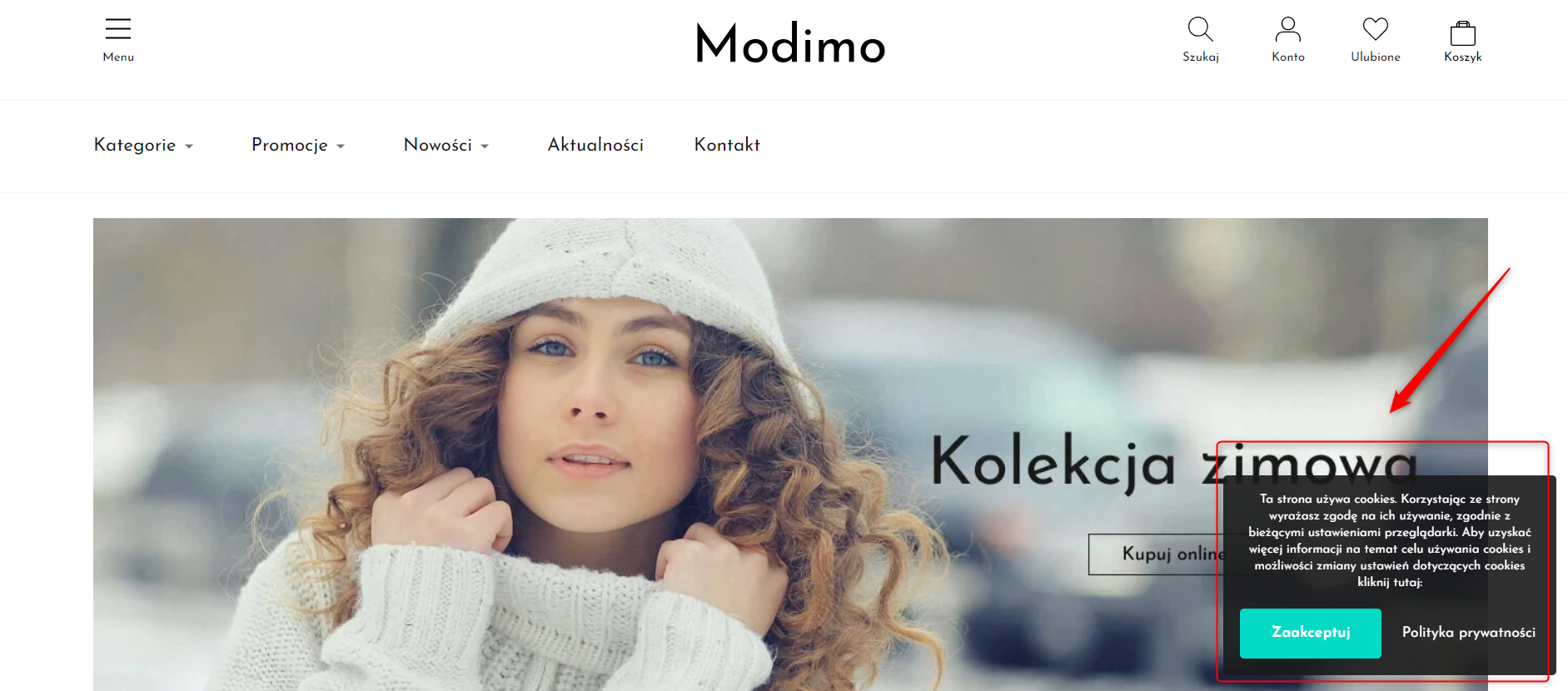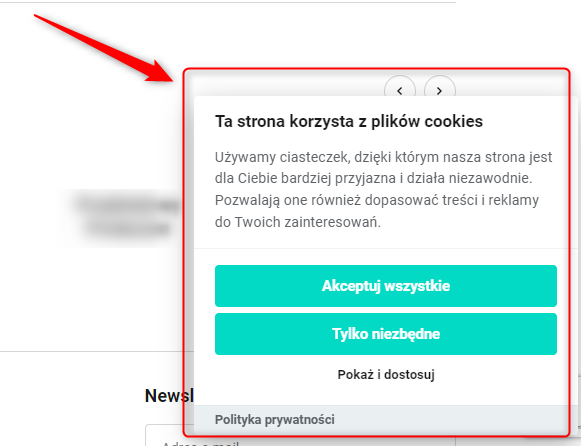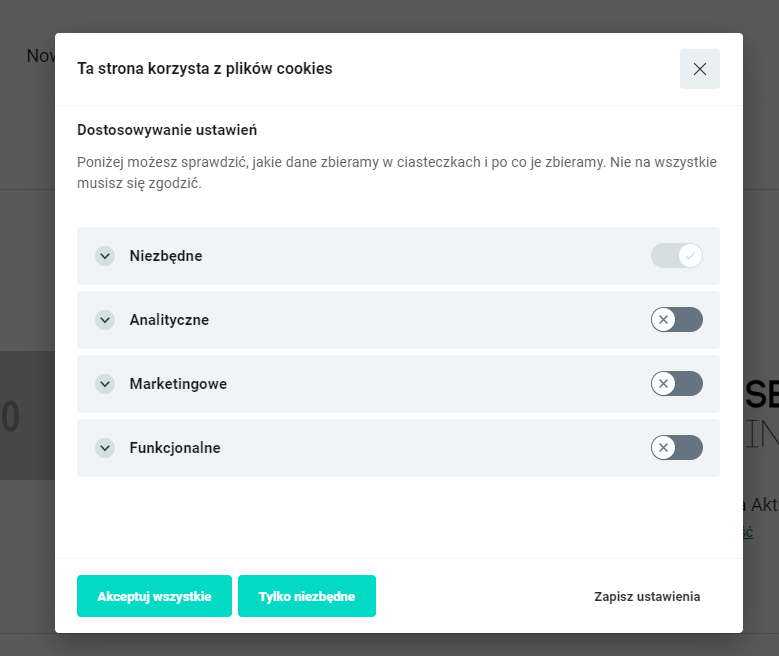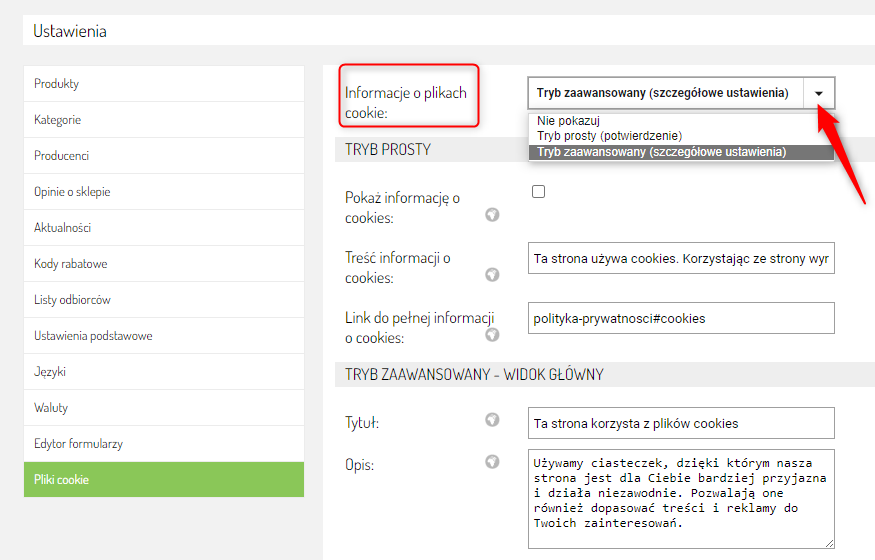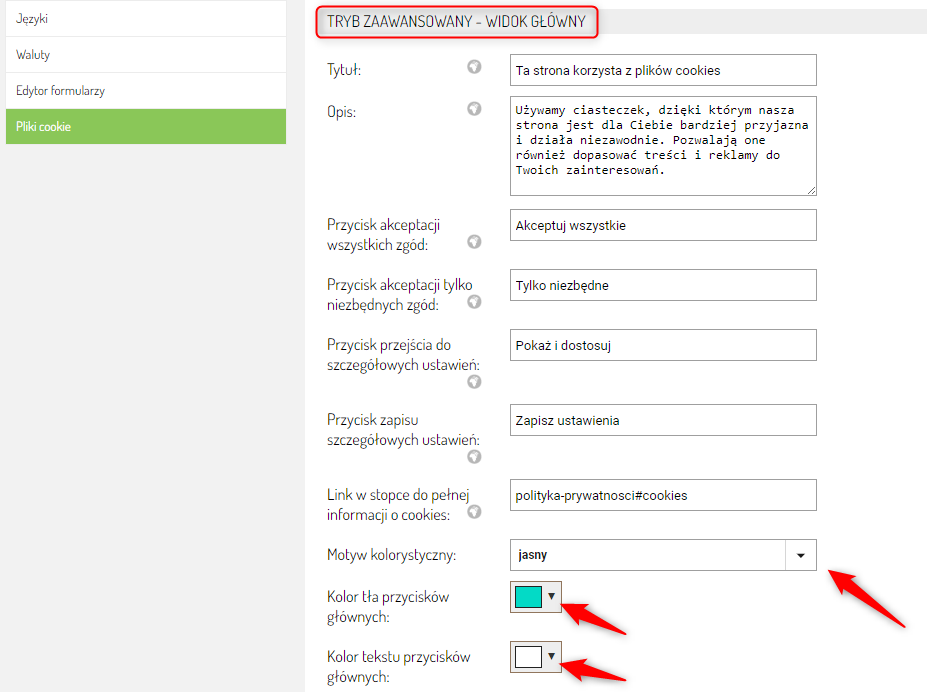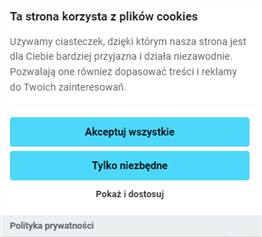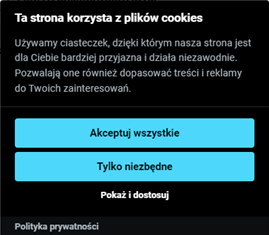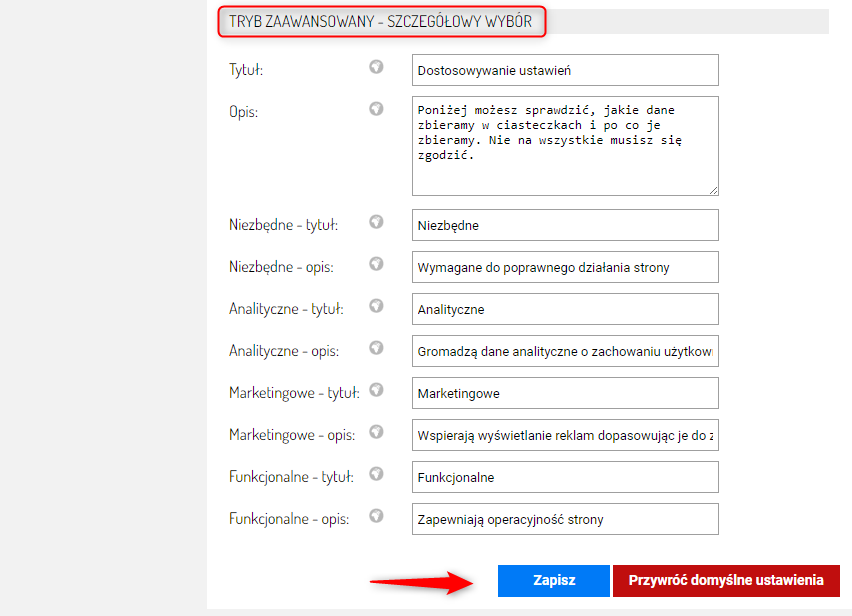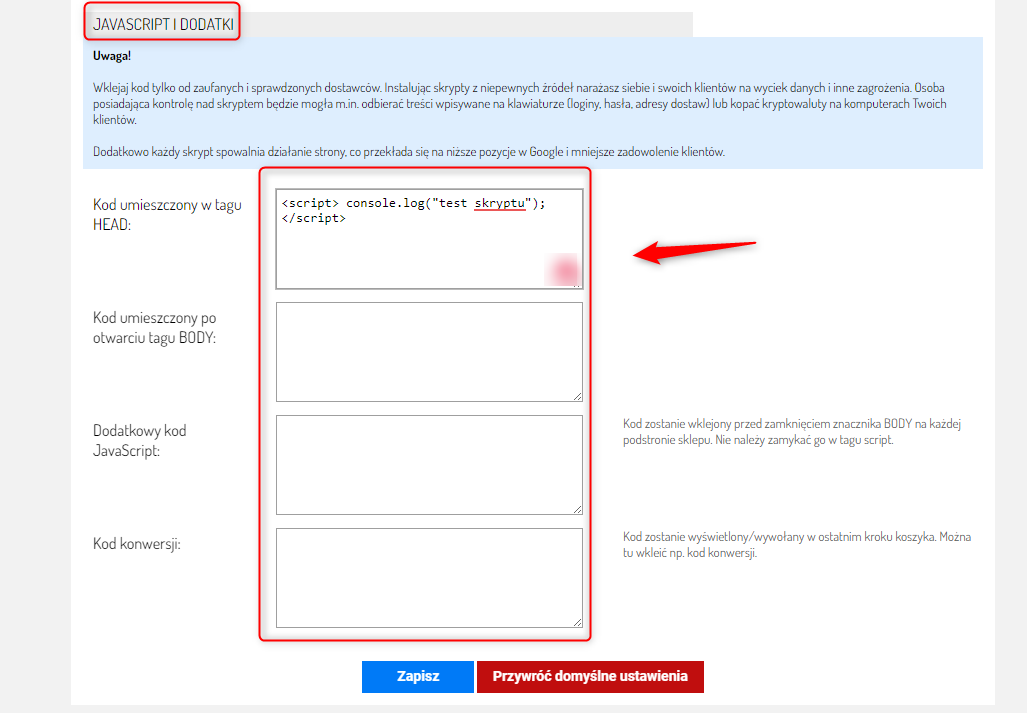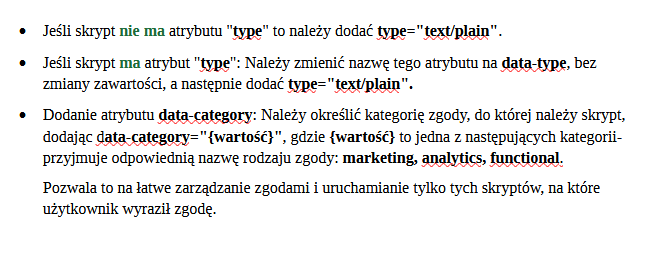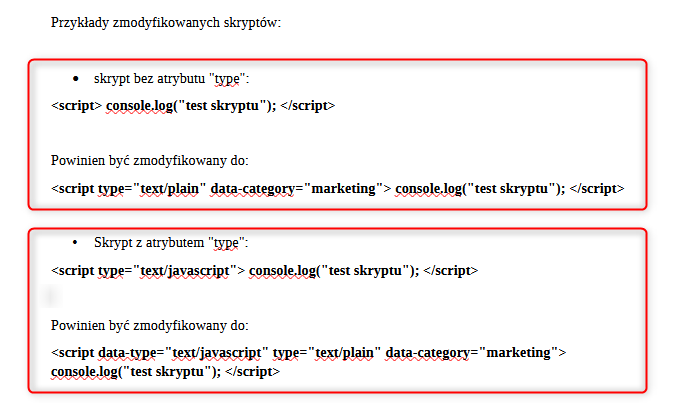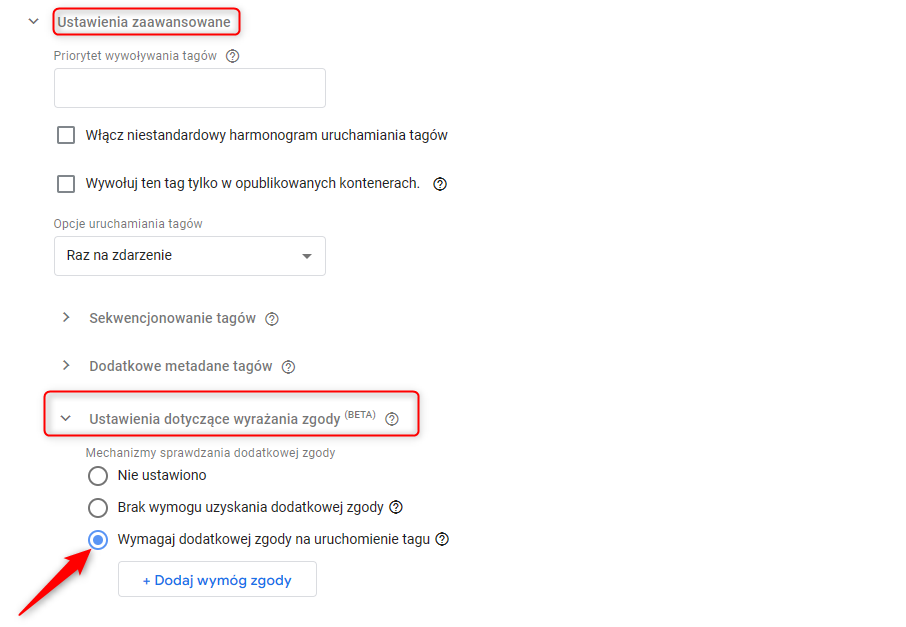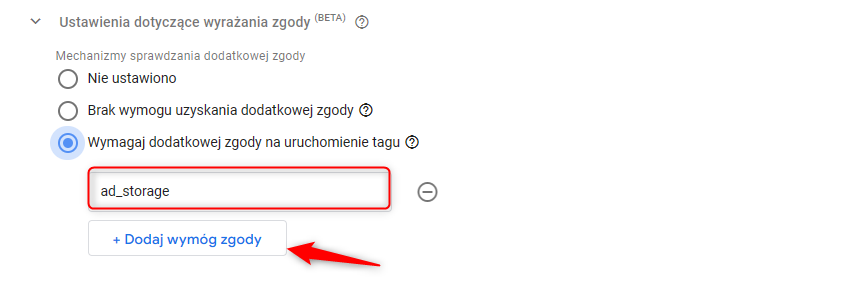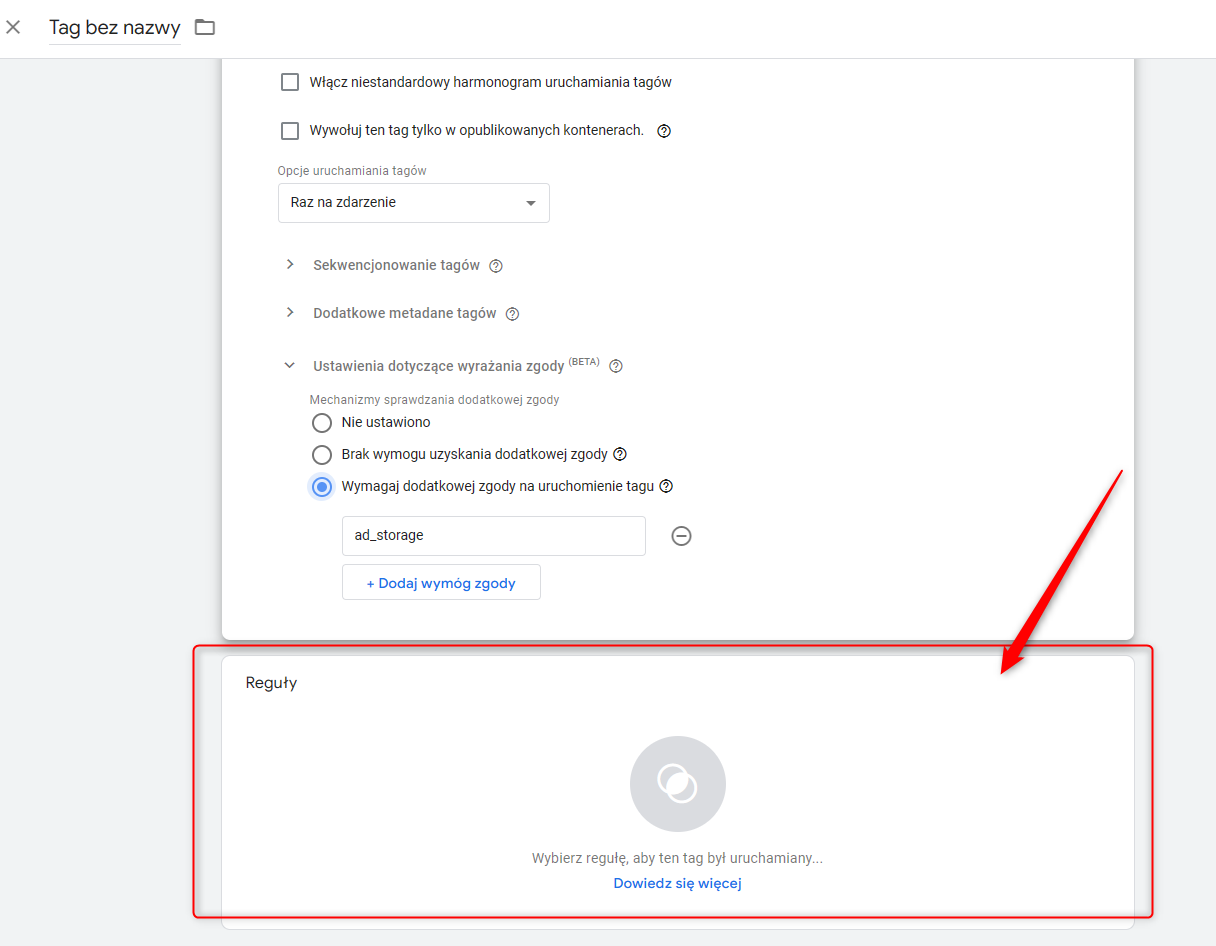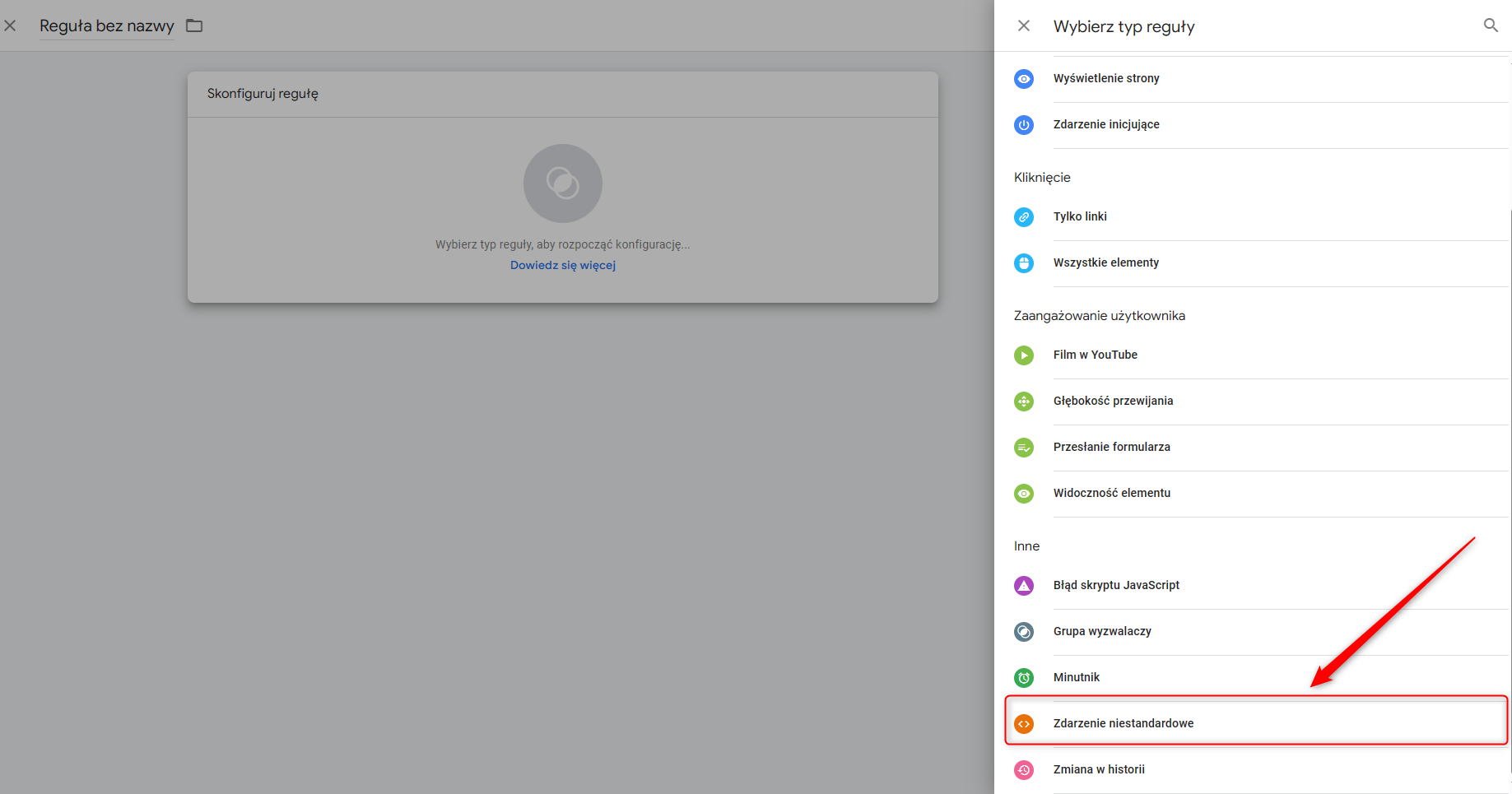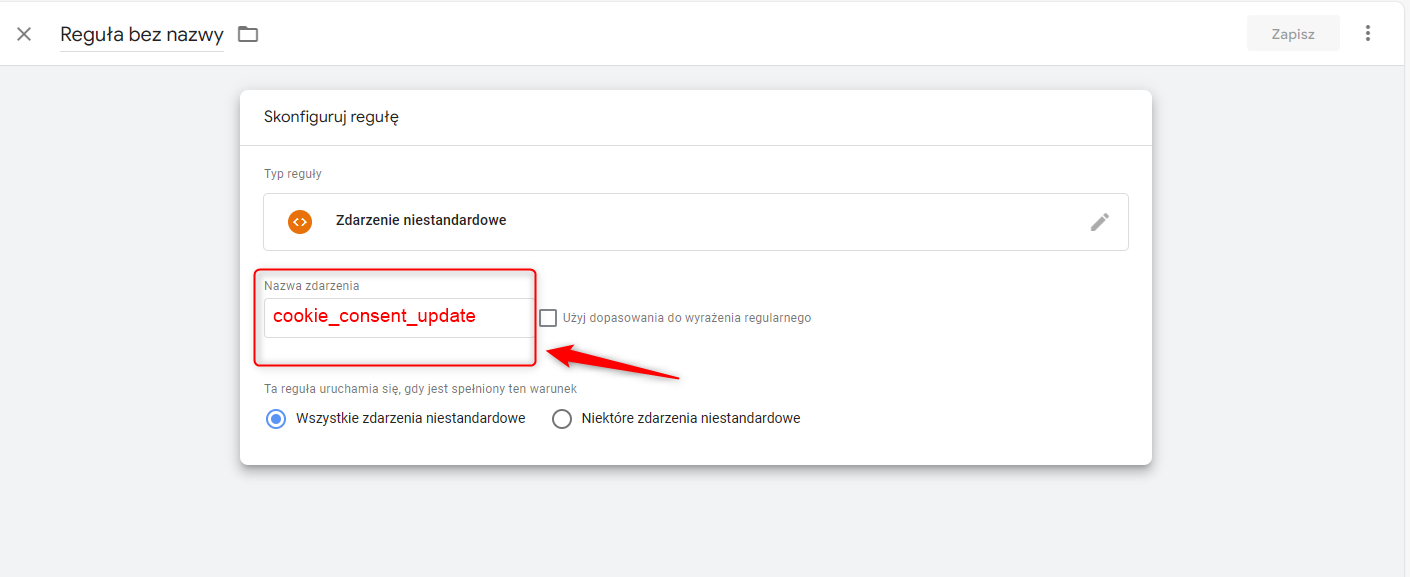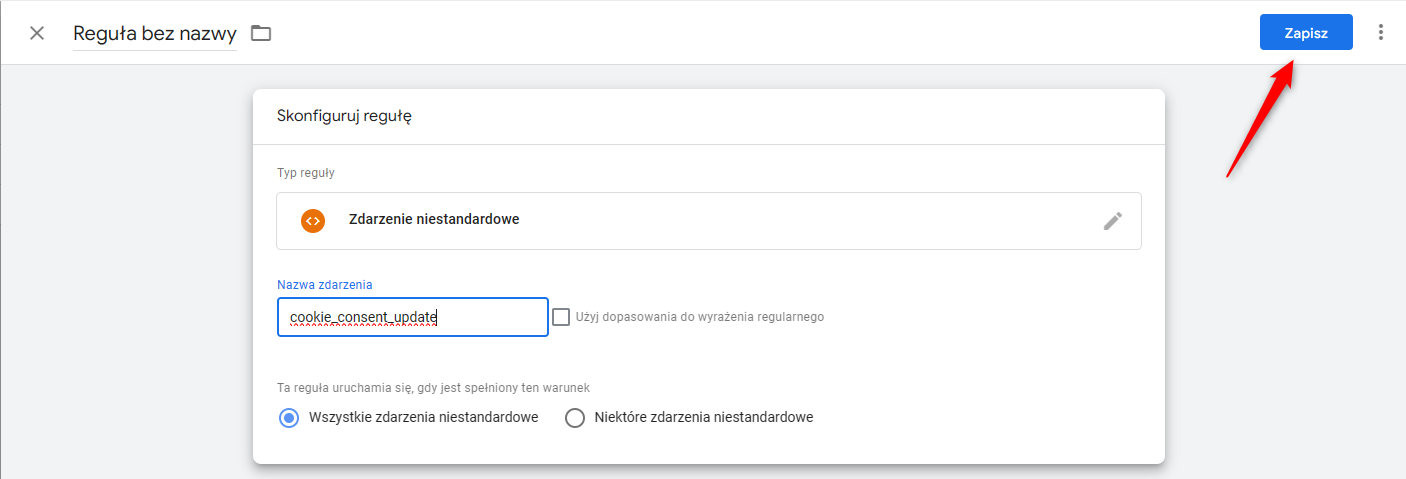Aktualizacja widgetu cookies w Sellingo zgodnie z wymogami Google Consent Mode v2
-
Aktualizacja widgetu cookies w Sellingo zgodnie z wymogami Google Consent Mode v2
Od 6 marca 2024 roku, Google wprowadza obowiązek wdrożenia Google Consent Mode v2 (GCM v2). Jest to zaktualizowana wersja narzędzia do zarządzania zgodami na używanie plików cookies przez użytkowników stron internetowych.Ze względu na rosnące wymogi ochrony prywatności, aktualizacja ta wymaga od użytkowników wyraźnej zgody na śledzenie ich działalności online przez usługi takie jak Google Analytics, Google Ads i Google Tag Manager.
UWAGA!
Consent Mode v2 był weryfikowany przez zespół Google. W przypadku problemów z działaniem należy sprawdzić czy wdrożono poprawnie kod Google Analytics 4 zgodnie z instrukcją ⇨
Jako właściciel sklepu internetowego masz obowiązek dostosowania się do nowych regulacji, aby zachować zgodność z prawem oraz skutecznie korzystać z narzędzi Google.
Pamiętaj!Niezaktualizowanie widgetu do nowych wymogów grozi naruszeniem przepisów o ochronie danych osobowych. Z punktu widzenia Google, brak aktualizacji w Twoim sklepie może prowadzić do blokady reklam i ryzyka utraty efektywności kampanii. Dlatego istotne jest dostosowanie się do nowych wymogów, zapewniając zgodność z przepisami.
Aktualizacja Google Consent Mode v2 w Sellingo przez aktywację trybu zaawansowanego plików cookies i nowego widgetu ciasteczek jest kluczowa dla zachowania zgodności z przepisami o ochronie danych oraz optymalizacji kampanii reklamowych. Wszystkie sklepy korzystające z Sellingo, niezależnie od ustawień aktualizacji, mogą skorzystać z tej nowej funkcjonalności.
Korzyści aktualizacji widgetu cookies:- Wymogi prawne: Zapewnia zgodność z najnowszymi regulacjami ochrony danych i prywatności.
- Reklamy: Umożliwia skuteczne prowadzenie i analizowanie kampanii reklamowych, nawet przy ograniczonym zbieraniu danych.
Jak wygląda zaktualizowany widget w Sellingo?
W zaktualizowanym systemie Google Consent Mode v2 użytkownicy Twojego sklepu mają większą kontrolę nad ich danymi osobowymi podczas przeglądania Twojej strony. Wcześniej, kiedy nowy użytkownik wchodził na stronę, zwykle pojawiał się prosty komunikat informujący, że strona używa plików cookies, z opcją "zaakceptuj" i odnośnikiem do polityki prywatności. To podejście jest bardzo ogólne i nie daje możliwości indywidualnych wyborów preferencji:
Teraz, z wprowadzeniem GCM v2, proces ten został znacznie rozbudowany i spersonalizowany. Aby umożliwić zbieranie aktywnych zgód do Google Consent Mode v2, w Sellingo wprowadziliśmy tryb zaawansowany plików cookies.Nowy widget cookies pozwoli na personalizację zgód i automatyczne przesyłanie tych informacji do Google, zapewniając zgodność z najnowszymi wymogami ochrony prywatności.Gdy Twój klient odwiedzi Twoją stronę sklepu, ma teraz możliwość dokładniejszego określenia swoich preferencji co do plików cookies. Musi wybrać odpowiedni przycisk.
Nowy widget składa się z 3 części:
- Przycisk "Akceptuj wszystkie": Ten przycisk pozwala użytkownikowi zaakceptować wszystkie pliki cookies, włączając w to te niezbędne, analityczne, marketingowe, funkcjonalne.
- Przycisk "Tylko niezbędne": Ten przycisk pozwala użytkownikowi zaakceptować tylko niezbędne pliki cookies, które są konieczne do prawidłowego funkcjonowania witryny.
- Przycisk "Pokaż i dostosuj": Tutaj użytkownik może wejść w ustawienia i samodzielnie zdecydować, które rodzaje plików cookies chce akceptować. Może wybrać, czy zgadza się na pliki analityczne, marketingowe bądź funkcjonalne, co daje mu pełną kontrolę nad tym, jakie informacje są zbierane podczas jego wizyty na stronie.
Ten przycisk otwiera okno z dodatkowymi ustawieniami, gdzie użytkownik może dokładnie wybrać, które kategorie plików cookies chce zaakceptować lub odrzucić.
Użytkownik może wybrać, które kategorie danych chce zaakceptować, a które odrzucić. Możliwe opcje obejmują:- Niezbędne: Konieczne do przeglądania zawartości witryny i niemożliwe do odznaczenia przez odwiedzającego.
- Analityczne: Pliki cookies służące do zbierania informacji o sposobie korzystania z witryny, takie jak liczba odwiedzin, źródło ruchu itp.
- Marketingowe: Pliki cookies wykorzystywane do personalizacji reklam na stronie.
- Funkcjonalne: Pliki cookies umożliwiające zapamiętanie preferencji użytkownika na stronie.
Pamiętaj!Aktualizacja widgetu cookies zapewnia użytkownikom internetu większą kontrolę nad ich danymi osobowymi. Umożliwia im dokładniejsze określenie, jakie informacje mogą być zbierane przez odwiedzane strony, dzięki rozbudowanym opcjom zgód na pliki cookies. Dzięki temu użytkownicy mają teraz większą możliwość nadzorowania nad wykorzystaniem swoich danych, co umożliwia im lepszą ochronę prywatności w sieci.
Jak zaktualizować widget cookies w Sellingo?
KROK 1: Aktywacja nowego popupu zgodności z polityką cookies
1. Zaloguj się do panelu administracyjnego Twojego sklepu Sellingo.2. Przejdź do zakładki Administracja ⇨ Pliki cookie3. Informacje o plikach cookie. Wybierz odpowiednią opcję - masz możliwość wyboru pomiędzy:
- Nie pokazuj
- Tryb prosty (potwierdzenie) - to tryb podstawowy, czyli dotychczasowe ustawienia plików cookie)
- Tryb zaawansowany (szczegółowe ustawienia) - czyli zaktualizowany widget o wytyczne Google Consent Mode v2.
Wybierz Tryb zaawansowanyPrzejdź do sekcji TRYB ZAAWANSOWANY - WIDOK GŁÓWNY.
4. Dostosuj ustawienia wg własnych preferencji:
Widget cookie oferuje możliwość edycji treści komunikatów i kategorii cookies, umożliwiając Ci dostosowanie do Twoich indywidualnych potrzeb i preferencji. Możesz dostosować tytuł/ opis/ nazwy i opisy przycisków według własnego uznania.
Możesz również wybrać odpowiedni motyw kolorystyczny, kolor oraz kolor tła przycisków głównych.
Przykład tryb jasny/ tryb ciemny:
5. Aby skonfigurować okno z dodatkowymi ustawieniami, gdzie użytkownik może dokładnie wybrać, które kategorie plików cookies chce zaakceptować lub odrzucić, przejdź do sekcji TRYB ZAAWANSOWANY - SZCZEGÓŁOWY WYBÓR i dostosuj wybór według własnych preferencji:
6. Kliknij Zapisz.
Pamiętaj!Aktualizacja Google Consent Mode v2 w Sellingo przez aktywację trybu zaawansowanego plików cookies i nowego widgetu ciasteczek jest kluczowa dla zachowania zgodności z przepisami o ochronie danych oraz optymalizacji kampanii reklamowych. Wszystkie sklepy korzystające z Sellingo, niezależnie od ustawień aktualizacji, mogą skorzystać z tej nowej funkcjonalności.
KROK 2: Dostosowanie skryptów własnych dla zaktualizowanych wymagań cookies
Uwaga! Ten krok należy wykonać tylko, gdy posiadasz własne skrypty.
Po aktywacji nowego popupu, ważne jest dostosowanie wszystkich skryptów własnych - jeśli takie posiadamy- na stronie internetowej, które nie powinny zbierać danych przed wyrażeniem zgody przez użytkownika. Oznacza to, że każdy skrypt, który może zbierać dane przed wyrażeniem zgody, musi być odpowiednio zmodyfikowany.Należy dodać lub zmodyfikować atrybuty w tagach < script >, by skrypty te były zablokowane aż do momentu wyrażenia zgody przez użytkownika. Takie działania są niezbędne, aby zapewnić zgodność z przepisami o ochronie danych i szanować prywatność użytkowników.
1. Przejdź do Administracja ⇨ Ustawienia podstawowe.
2. Przejdź do sekcji JAVASCRIPT i DODATKI
3. Zmodyfikuj odpowiednio każdy skrypt, który nie powinien zbierać danych przed wyrażeniem zgody użytkownika. Zmiany, które należy wprowadzić, dotyczą modyfikacji atrybutów w tagach < script > na stronie.
Te zmiany są ważne, ponieważ zapewniają, że skrypty są uruchamiane tylko wtedy, gdy użytkownik wyrazi na to zgodę. Dzięki temu strony internetowe mogą lepiej chronić prywatność odwiedzających, jednocześnie będąc zgodne z przepisami o ochronie danych.
W sytuacji, kiedy na sklepie wdrożony jest GTM (Google Tag Manager) możesz dodać dodatkową regułę pozwalającą uruchamiać tagi, zgodnie z Google consent mode v.2.Reguła ta wywoływana będzie po każdorazowej zmianie preferencji w widgecie.Aby to zrobić dodaj regułę z nazwą zdarzenia: "cookie_consent_update".
Poniższa instrukcja jest dla osób, które mają już gotowe skrypty w Google Tag Manager dla przykładu Hotjar lub Facebook Pixel.
Jak prawidłowo skonfigurować tagi w Google Tag Manager zgodnie z Google consent mode v.2?
1. Zaloguj się do swojego konta na Google Tag Manager.2. Przejdź do edycji tagu i w Ustawieniach zaawansowanych przejdź do sekcji Ustawienia dotyczące wyrażania zgody i zaznacz opcję Wymagaj dodatkowej zgody na uruchomienie tagu.
3. Kliknij + Dodaj wymóg zgody i wpisz odpowiednią wartość w zależności od konfiguracji używanego narzędzia na Twojej stronie:
ad_storageanalytics_storagefunctionality_storagepersonalization_storage
np. gdy korzystasz z narzędzi analitycznych to powinieneś użyć analytics_storage,gdy korzystasz z narzędzi reklamowych to powinieneś użyć ad_storage
4. Dodatkowo możemy utworzyć do niej Regułę, dzięki której będziemy mogli uruchomić tag po aktualizacji ustawień cookie. Klikamy poniżej w Reguły.
5. W konfiguracji wybierz Zdarzenia niestandardowe.
6. W polu Nazwa zdarzenia wpisz: cookie_consent_update
7. Zapisz i opublikuj zmiany.